Gardez votre photothèque organisée en créant des albums et des dossiers dans l'app Photos sur votre iPhone ou iPad. La plupart d'entre nous ont été confrontés au problème d'une photothèque encombrée à un moment donné de notre vie. Nous allons vous montrer comment organiser vos photos avec les albums et les dossiers ci-dessous. Vous pouvez aussi organiser vos photos sur Mac.
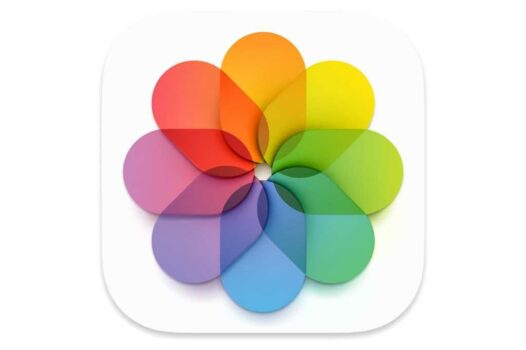
Comment créer un album en photos
Vous pouvez rapidement trier les photos d'une personne ou d'une occasion en créant un album dans votre application Photos sur un iPhone et un iPad. Voici comment créer un album :
- ouvrez l'application Photos et accédez à l'onglet Albums ;
- appuyez sur l'icône plus (+) dans le coin supérieur gauche ;
- sélectionnez Nouvel album dans le menu déroulant ;
- entrez le nom de l'album et appuyez sur Enregistrer ;
- sélectionnez toutes les photos que vous voulez dans votre album et appuyez sur OK. Vous pouvez choisir entre Toutes les photos ou les Albums précédemment existants.
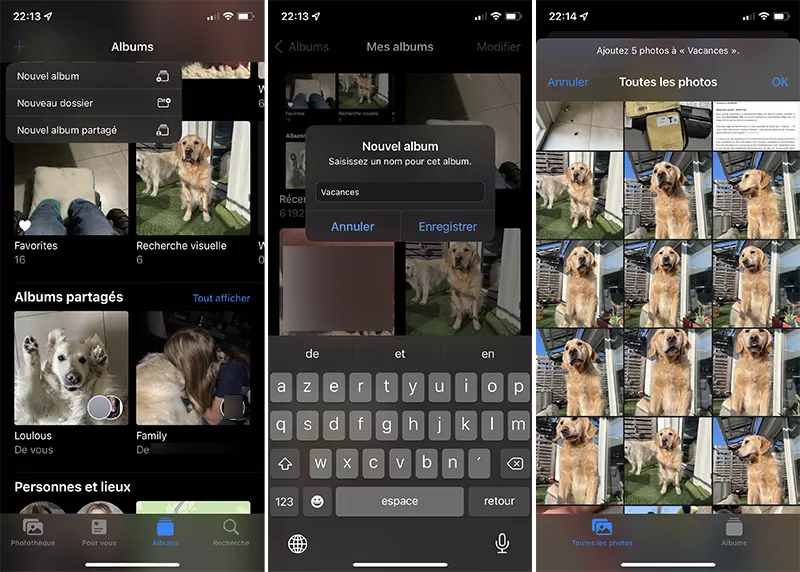
Si jamais vous souhaitez ajouter plus de photos à votre album, tout ce que vous avez à faire est de l'ouvrir et d'appuyer sur Ajouter dans le coin supérieur droit de votre écran. Vous pouvez également trier et renommer votre album en utilisant l'icône à trois points horizontaux. Les albums sont parfaits pour garder vos photos organisées et accessibles.
Comment créer un dossier dans Photos
Une autre alternative que vous pouvez opter est de créer un dossier dans votre application Photos. La différence entre les albums et les dossiers réside dans le fait que vous ne pouvez pas ajouter de photos individuelles à un dossier, vous ne pouvez ajouter que des albums existants et d'autres dossiers. Vous pouvez ensuite ajouter des images à ces albums dans les dossiers à la place.
Un exemple de la façon dont vous pourriez l'utiliser serait de créer un dossier pour toutes vos vacances, puis de créer un album pour chaque vacance à l'intérieur du dossier. Vous pouvez également transformer des vacances individuelles en leurs propres sous-dossiers et créer d'autres albums à l'intérieur de celles-ci pour des événements, des lieux et des événements spécifiques pendant les vacances.
Voyons comment vous créez un dossier dans l'application Photos :
- ouvrez l'application Photos et allez dans Albums ;
- appuyez sur l'icône plus (+) dans le coin supérieur gauche ;
- touchez Nouveau dossier ;
- tapez le nom de votre dossier et appuyez sur Enregistrer, et votre dossier a été créé.
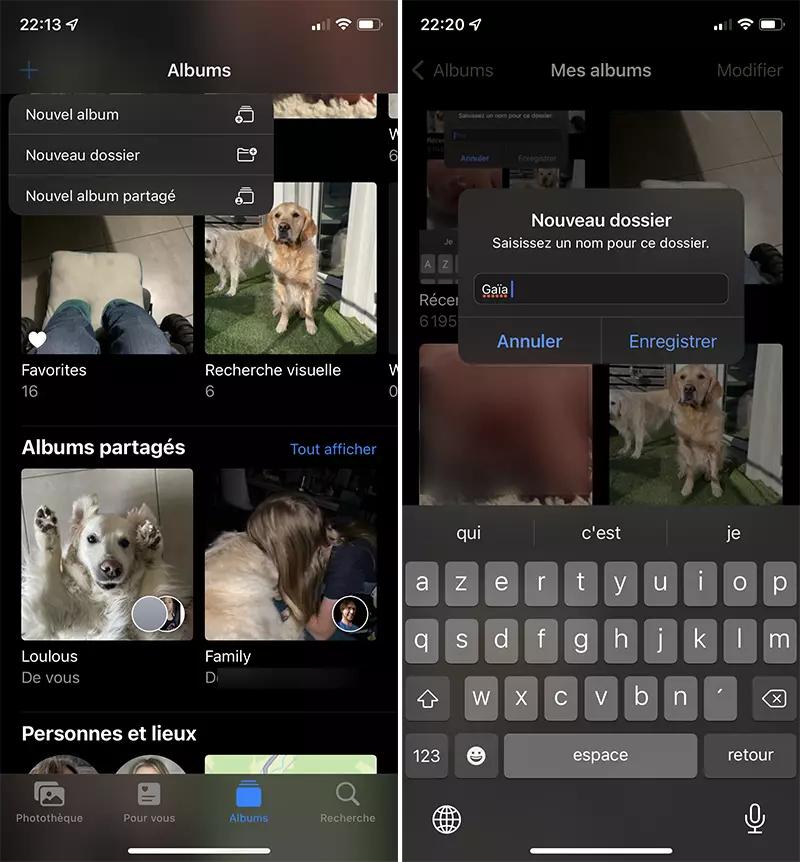
Comment ajouter un album à un dossier
La création d'un nouvel album dans votre nouveau dossier suit presque les mêmes étapes de base, mais vous devez d'abord ouvrir le dossier. Voici ce qu'il faut faire :
- ouvrez le dossier auquel vous voulez ajouter un nouvel album ou un nouveau dossier ;
- appuyez sur Modifier dans le coin supérieur droit ;
- appuyez sur le signe plus (+). Sélectionnez Nouvel album ou Nouveau dossier selon vos préférences ;
- ajoutez le nom, appuyez sur Enregistrer, et voilà. Vous pouvez ajouter des photos à votre nouvel album exactement de la même manière que celle décrite ci-dessus.
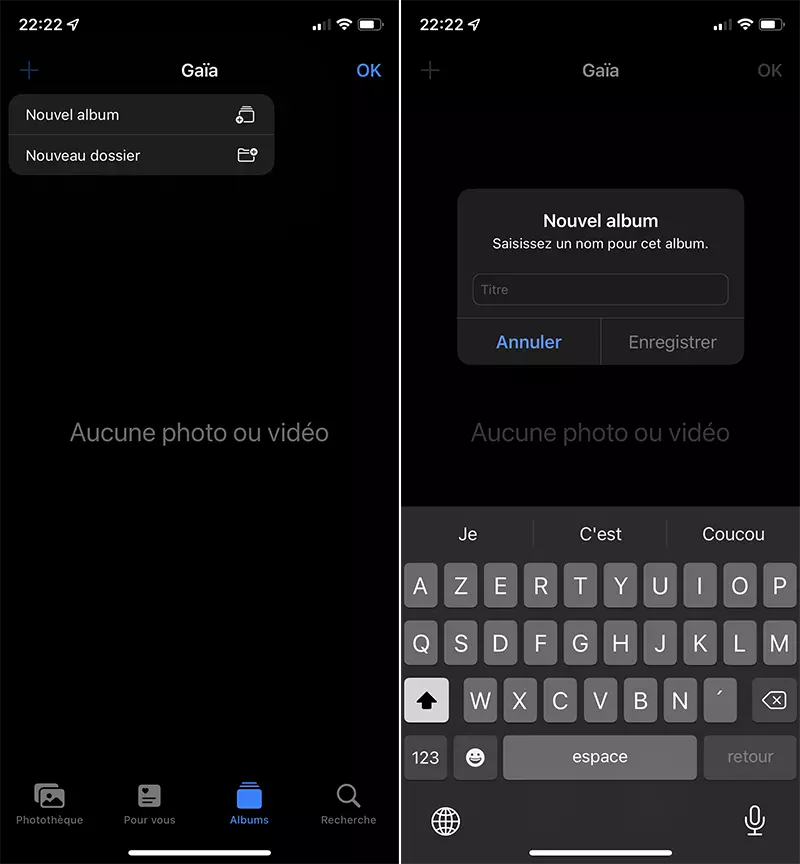
Comment déplacer un album dans un dossier
Supposons que vous ayez un album préexistant dans votre application Photos que vous souhaitez déplacer dans votre nouveau dossier. Que faites-vous alors ? Bien qu'il n'y ait pas d'option simple qui permette d'obtenir le travail, voici une méthode facile et simpliste pour faire le travail :
- créez un nouvel album dans votre dossier et appuyez sur OK sans sélectionner aucune photo ;
- ouvrez l'album que vous voulez déplacer dans votre nouveau dossier ;
- appuyez sur Sélectionner dans le coin supérieur droit, puis appuyez sur Tout sélectionner dans le coin supérieur gauche. Cela sélectionnera automatiquement toutes les photos de l'album d'un simple toucher ;
- appuyez sur le bouton Partager en bas à gauche ;
- sélectionnez Ajouter à l'album. Appuyez sur votre dossier, puis sur l'album dans le dossier dans lequel vous voulez qu'il emménage.
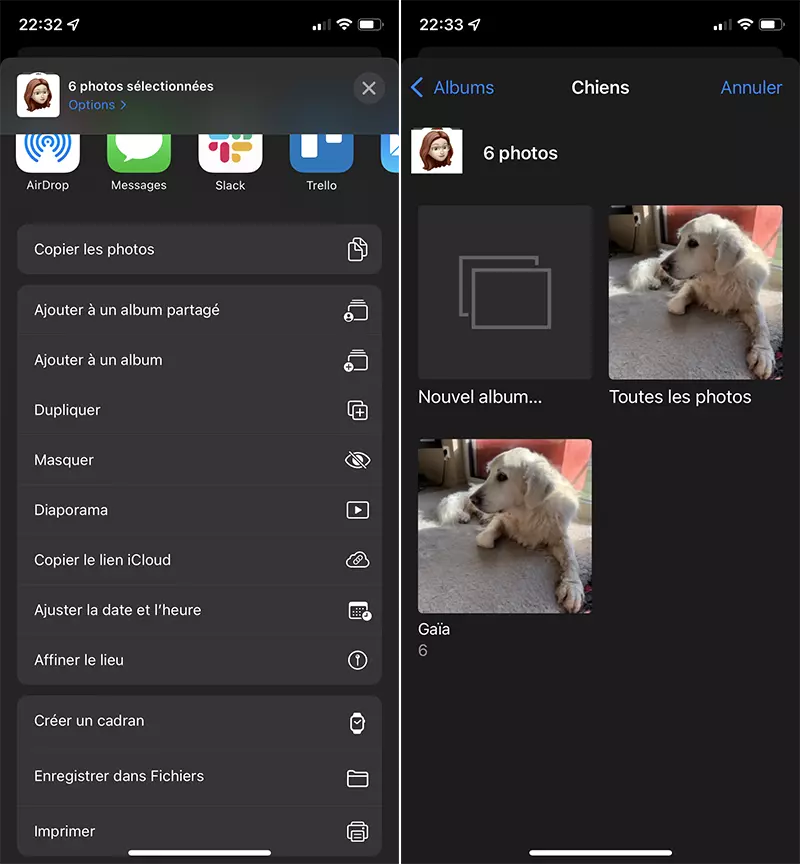
Une fois cela fait, vous pouvez supprimer l'album précédent pour garder l'application Photos propre et organisée.
Donnez une certaine structure aux photos de votre iPhone avec des dossiers et des albums
Les dossiers et les albums sont fantastiques pour créer une galerie de photos impeccablement organisée. Les albums vous permettent d'ajouter des images pour les regrouper, tandis que la création d'un dossier vous permettra de stocker plusieurs albums en un seul endroit. Vous pouvez choisir de garder vos photos organisées comme vous le souhaitez.



